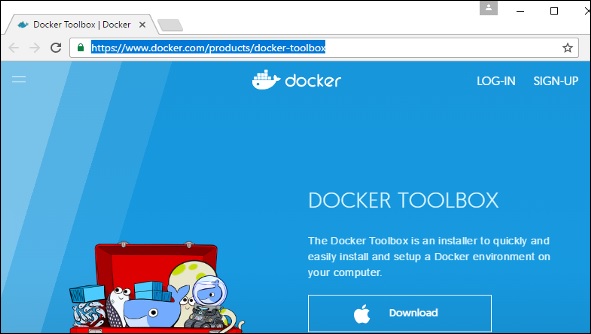लिनक्स पर डॉकर इंस्टॉल करना
डॉकर की स्थापना शुरू करने के लिए, हम एक उबंटू उदाहरण का उपयोग करने जा रहे हैं। यदि आपके पास पहले से ऐसा नहीं है, तो आप वर्चुअल लिनक्स उदाहरण सेटअप करने के लिए Oracle वर्चुअल बॉक्स का उपयोग कर सकते हैं।
निम्न स्क्रीनशॉट एक साधारण उबंटू सर्वर दिखाता है जो ओरेकल वर्चुअल बॉक्स पर स्थापित किया गया है। एक OS उपयोगकर्ता नाम हैdemo जिसे सिस्टम पर संपूर्ण रूट एक्सेस से परिभाषित किया गया है।

डॉकर को स्थापित करने के लिए, हमें नीचे दिए गए चरणों का पालन करना होगा।
Step 1- डॉकर को स्थापित करने से पहले, आपको पहले यह सुनिश्चित करना होगा कि आपके पास सही लिनक्स कर्नेल संस्करण चल रहा है। डॉकर को केवल लिनक्स कर्नेल संस्करण 3.8 और उच्चतर पर चलाने के लिए डिज़ाइन किया गया है। हम निम्न कमांड चलाकर ऐसा कर सकते हैं।
आपका नाम
यह विधि लिनक्स सिस्टम के बारे में सिस्टम जानकारी देता है।
वाक्य - विन्यास
uname -aविकल्प
a - यह सुनिश्चित करने के लिए उपयोग किया जाता है कि सिस्टम जानकारी वापस आ गई है।
प्रतिलाभ की मात्रा
यह विधि लिनक्स सिस्टम पर निम्नलिखित जानकारी लौटाती है -
- कर्नेल नाम
- नोड नाम
- कर्नेल रिलीज़
- कर्नेल संस्करण
- machine
- processor
- हार्डवेयर मंच
- ऑपरेटिंग सिस्टम
उदाहरण
uname –aउत्पादन
जब हम कमांड से ऊपर चलेंगे, तो हमें निम्नलिखित परिणाम मिलेंगे -

आउटपुट से, हम देख सकते हैं कि लिनक्स कर्नेल संस्करण 4.2.0-27 है जो कि संस्करण 3.8 से अधिक है, इसलिए हम जाने के लिए अच्छे हैं।
Step 2 - आपको नवीनतम पैकेज के साथ ओएस को अपडेट करने की आवश्यकता है, जिसे निम्नलिखित कमांड के माध्यम से किया जा सकता है -
apt-getयह विधि इंटरनेट से लिनक्स सिस्टम पर संकुल स्थापित करती है।
वाक्य - विन्यास
sudo apt-get update
विकल्प
sudo - sudo कमांड का उपयोग यह सुनिश्चित करने के लिए किया जाता है कि कमांड रूट एक्सेस के साथ चलता है।
update - update विकल्प का उपयोग यह सुनिश्चित करने के लिए किया जाता है कि सभी पैकेज लिनक्स सिस्टम पर अपडेट किए गए हैं।
प्रतिलाभ की मात्रा
कोई नहीं
उदाहरण
sudo apt-get updateउत्पादन
जब हम उपरोक्त कमांड चलाते हैं, तो हमें निम्नलिखित परिणाम मिलेंगे -
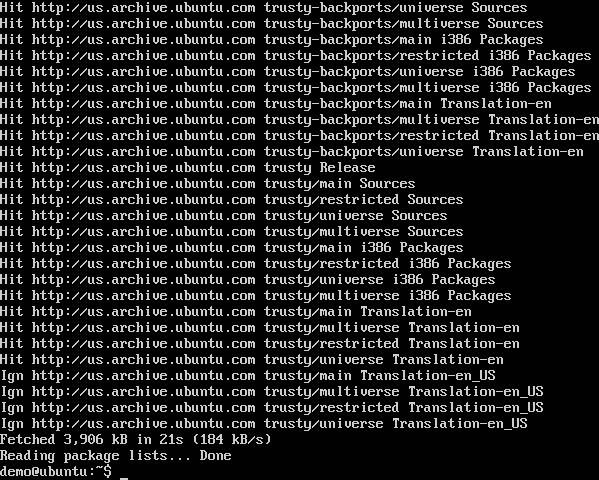
यह कमांड इंटरनेट से कनेक्ट होगा और उबंटू के लिए नवीनतम सिस्टम पैकेज डाउनलोड करेगा।
Step 3- अगला कदम आवश्यक प्रमाण पत्र स्थापित करना है जो आवश्यक डॉकर संकुल को डाउनलोड करने के लिए बाद में डॉकर साइट के साथ काम करने के लिए आवश्यक होगा। यह निम्नलिखित कमांड के साथ किया जा सकता है।
sudo apt-get install apt-transport-https ca-certificates
Step 4- अगला कदम नई GPG कुंजी जोड़ना है। यह कुंजी यह सुनिश्चित करने के लिए आवश्यक है कि डॉकर के लिए आवश्यक पैकेज डाउनलोड करते समय सभी डेटा एन्क्रिप्ट किया गया है।
निम्नलिखित कमांड आईडी 58118E89F3A912897C070ADBF76221572C52609D से कुंजी डाउनलोड करेगा keyserver hkp: //ha.pool.sks-keyservers.net: 80 और इसे जोड़ता है advचाबी का गुच्छा। कृपया ध्यान दें कि यह विशेष कुंजी आवश्यक डॉकर पैकेज डाउनलोड करने के लिए आवश्यक है।
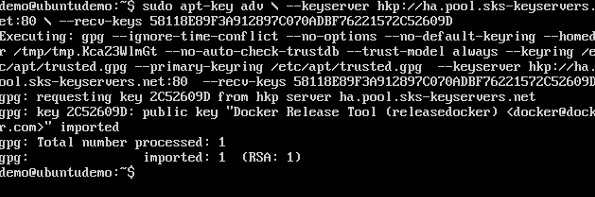
Step 5 - अगला, आपके पास उबंटू के संस्करण के आधार पर, आपको संबंधित साइट को इसमें जोड़ना होगा docker.list के लिए apt package manager, ताकि यह डॉकर साइट से डॉकर पैकेज का पता लगा सके और उसी के अनुसार उन्हें डाउनलोड कर सके।
सटीक 12.04 (LTS) ise डिब https://apt.dockerproject.org/repoubuntu- सटीक मुख्य
भरोसेमंद 14.04 (LTS)। डिब https://apt.dockerproject.org/repo/ ubuntu-भरोसेमंद मुख्य
विली 15.10। डिब https://apt.dockerproject.org/repo उबंटु-विली मुख्य
Xenial 16.04 (LTS) - https://apt.dockerproject.org/repo ubuntu-xenial मुख्य
चूँकि हमारा OS उबुन्टु 14.04 है, हम रिपोजिटरी नाम का उपयोग “डिब” के रूप में करेंगे https://apt.dockerproject.org/repoubuntu-भरोसेमंद मुख्य ”।
और फिर, हमें इस रिपॉजिटरी को इसमें जोड़ना होगा docker.list जैसा कि ऊपर उल्लेख किया गया है।
echo "deb https://apt.dockerproject.org/repo ubuntu-trusty main”
| sudo tee /etc/apt/sources.list.d/docker.list
Step 6 - अगला, हम जारी करते हैं apt-get update command उबंटू सिस्टम पर संकुल को अद्यतन करने के लिए।
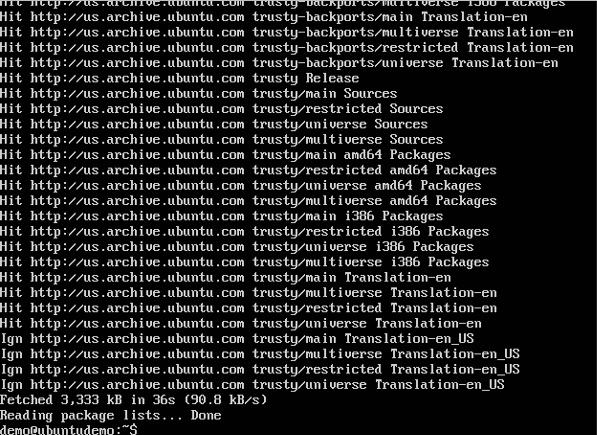
Step 7 - यदि आप यह सत्यापित करना चाहते हैं कि पैकेज प्रबंधक सही रिपॉजिटरी की ओर इशारा कर रहा है, तो आप इसे जारी करके कर सकते हैं apt-cache command।
apt-cache policy docker-engineआउटपुट में, आपको लिंक मिलेगा https://apt.dockerproject.org/repo/
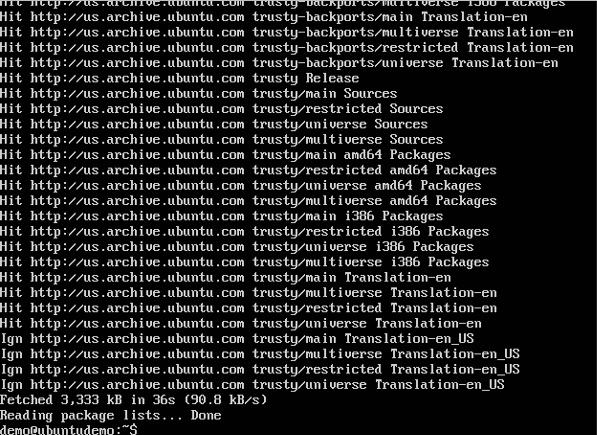
Step 8 - जारी करें apt-get update command यह सुनिश्चित करने के लिए कि स्थानीय प्रणाली के सभी पैकेज अद्यतित हैं।
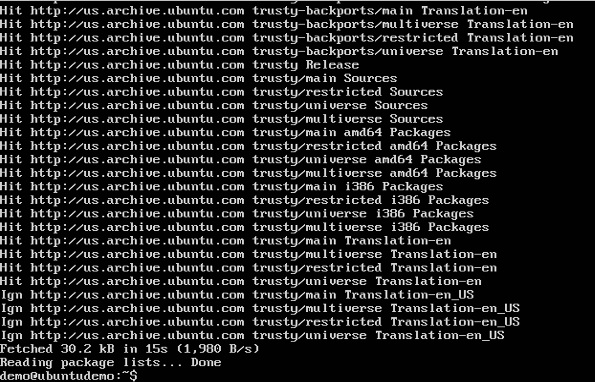
Step 9 - उबंटू ट्रस्टी, विली और ज़ेनियल के लिए, हमें linux-image-extra- * कर्नेल पैकेज स्थापित करने होंगे, जो किसी को उपयोग करने की अनुमति देता है aufs storage driver। इस ड्राइवर का उपयोग डॉकर के नए संस्करणों द्वारा किया जाता है।
यह निम्नलिखित कमांड का उपयोग करके किया जा सकता है।
sudo apt-get install linux-image-extra-$(uname -r)
linux-image-extra-virtual
Step 10 - डोकर को स्थापित करने के लिए अंतिम चरण है और हम निम्नलिखित कमांड के साथ ऐसा कर सकते हैं -
sudo apt-get install –y docker-engineयहाँ, apt-get Docker- इंजन छवि को Docker वेबसाइट से डाउनलोड करने और Docker स्थापित करने के लिए स्थापित विकल्प का उपयोग करता है।
डॉकर-इंजन उबंटू-आधारित प्रणालियों के लिए डोकर कॉर्पोरेशन का आधिकारिक पैकेज है।
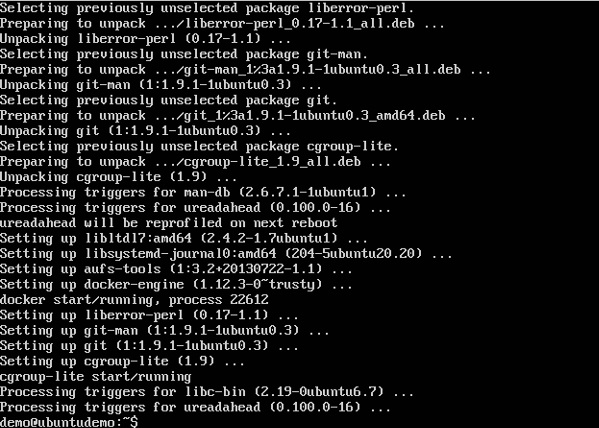
अगले भाग में, हम देखेंगे कि कैसे स्थापित किए गए डॉकर के संस्करण की जांच करें।
डॉकर संस्करण
डॉकर के संस्करण को देखने के लिए, आप निम्नलिखित कमांड जारी कर सकते हैं -
वाक्य - विन्यास
docker versionविकल्प
version - इसका इस्तेमाल यह सुनिश्चित करने के लिए किया जाता है कि डॉकर कमांड इंस्टॉल किए गए डॉकर संस्करण को वापस लौटा दे।
प्रतिलाभ की मात्रा
आउटपुट सिस्टम पर स्थापित डॉकर संस्करण के विभिन्न विवरण प्रदान करेगा।
उदाहरण
sudo docker versionउत्पादन
जब हम उपरोक्त कार्यक्रम चलाते हैं, तो हमें निम्नलिखित परिणाम मिलेंगे -
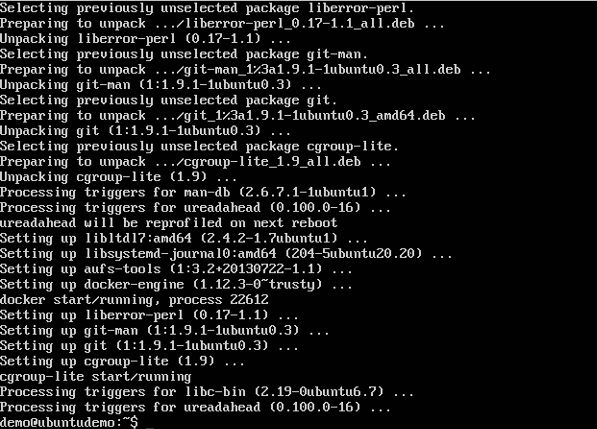
डॉकर जानकारी
सिस्टम पर चल रहे डॉकटर के बारे में अधिक जानकारी देखने के लिए, आप निम्न आदेश जारी कर सकते हैं -
वाक्य - विन्यास
docker infoविकल्प
info - यह सुनिश्चित करने के लिए प्रयोग किया जाता है कि डॉकर कमांड इंस्टॉल की गई डॉकर सेवा की विस्तृत जानकारी लौटाए।
प्रतिलाभ की मात्रा
आउटपुट सिस्टम पर स्थापित डोकर के विभिन्न विवरण प्रदान करेगा जैसे कि -
- कंटेनरों की संख्या
- छवियों की संख्या
- डॉकटर द्वारा उपयोग किया जाने वाला स्टोरेज ड्राइवर
- रूट डायरेक्टर डॉकटर द्वारा उपयोग किया जाता है
- डॉकटर द्वारा इस्तेमाल किया गया निष्पादन चालक
उदाहरण
sudo docker infoउत्पादन
जब हम उपरोक्त कमांड चलाते हैं, तो हमें निम्नलिखित परिणाम मिलेंगे -

विंडोज के लिए डॉकर
डॉकर को विंडोज के लिए आउट-ऑफ-द-बॉक्स समर्थन है, लेकिन विंडोज के लिए डॉकर को स्थापित करने के लिए आपको निम्नलिखित कॉन्फ़िगरेशन की आवश्यकता है।
सिस्टम आवश्यकताएं
| विंडोज ओएस | विंडोज 10 64 बिट |
| याद | 2 जीबी रैम (अनुशंसित) |
आप विंडोज के लिए डॉकर डाउनलोड कर सकते हैं - https://docs.docker.com/docker-for-windows/

डॉकर टूलबॉक्स
डॉकर टूलबॉक्स विंडोज के पुराने संस्करणों के लिए डिजाइन किया गया है, जैसे विंडोज 8.1 और विंडोज 7. आपको विंडोज के लिए डॉकर को स्थापित करने के लिए निम्नलिखित कॉन्फ़िगरेशन की आवश्यकता है।
सिस्टम आवश्यकताएं
| विंडोज ओएस | विंडोज 7, 8, 8.1 |
| याद | 2 जीबी रैम (अनुशंसित) |
| वर्चुअलाइजेशन | यह सक्षम होना चाहिए। |
आप डॉकर टूलबॉक्स डाउनलोड कर सकते हैं - https://www.docker.com/products/docker-toolbox